Виндовс 10 омогућава вам да систем пребаците у стање мировања илипрезимити га. Старије верзије оперативног система Виндовс имале су исте две могућности. Можете да сакријете и опцију мировања и хибернације у менију тастера за напајање из поставки Повер План (Подешавање плана напајања) у систему Виндовс 10. То ће рећи, ако не видите опцију хибернације у подешавањима плана напајања, то може бити зато што је хибернација онемогућена. . Када је хибернација онемогућена, опција се у потпуности уклања са корисничког сучеља. Не делује као опција за похлепу. Уместо тога, изгледа само као да га не постоји. Ево како можете да поправите недостајућу опцију хибернације у оперативном систему Виндовс 10.
Исправите недостајућу могућност хибернације
Хибернацију можете омогућити помоћу командног редакоманда. За омогућавање су вам потребна административна права. Отворена командна линија са административним правима. Покрените следећу команду. Нећете вратити ништа, али потребно је само делић секунде да би се покренула и хибернација ће бити омогућена.
powercfg -h on

Control PanelHardware and SoundPower Options
Кликните на опцију Изаберите шта раде тастери за напајањелево. Кликните на Промени подешавања која су тренутно недоступна. Омогућите опцију Хибернате (Хибернација) и она ће се почети појављивати у менију са тастером за напајање у менију Старт.
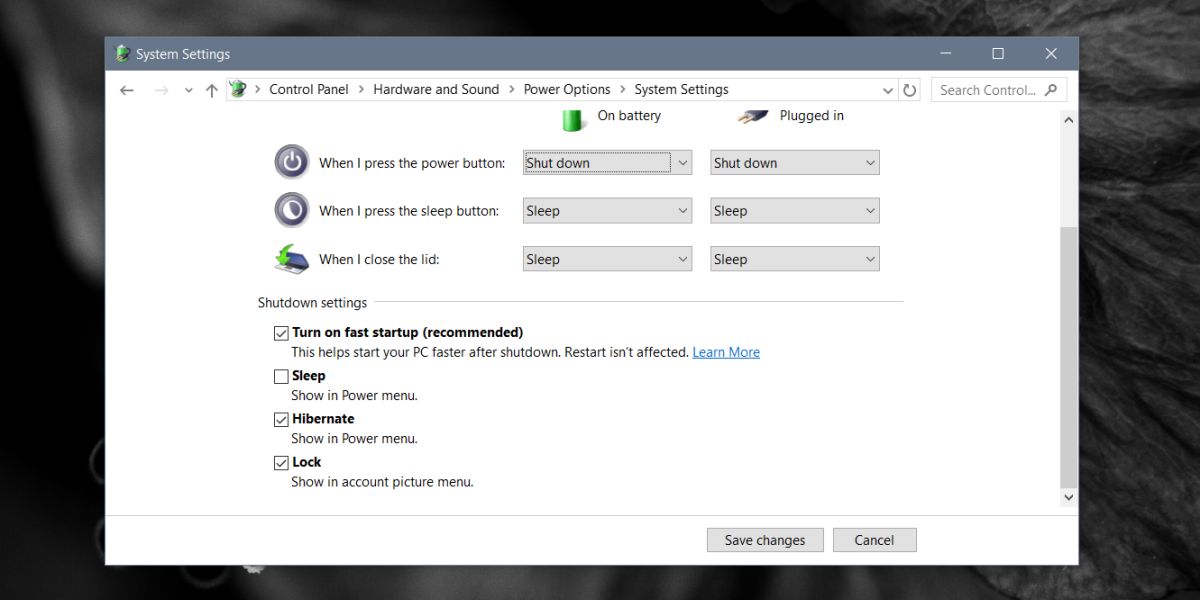
Употреба меморије
Ако користите режим хибернације, заузет ће просторна тврдом диску. Хибернација функционише тако што сачува тренутно стање вашег система на чврстом диску. Обично то не садржи више од неколико ГБ простора на диску, али током времена може нарасти значајно. Да бисте то решили, можете искључити стање хибернације и датотека ће бити избрисана. Можете је одмах укључити и наставити да користите режим.
Ако вам недостаје простора на диску какав је, можетепомоћу наредбе наредбеног ретка поставите величину датотеке хибернације. Подразумевано је постављено између 70% - 75%. Следећа наредба омогућава вам да је промените у другачији проценат. Проценат је од вашег РАМ-а и не може бити постављен на мање од 50%. Можете га и повећати на 100% ако желите или смањити на чак 50%, али ништа мање од тога. Ако и даље заузима превише простора у вашем систему, размислите о употреби стања мировања или искључивању система.
Powercfg –h –size percentsize
Пример
Powercfg –h –size 55%</п>












Коментари